Giáo án kì 2 Tin học 8 chân trời sáng tạo
Có đủ giáo án word + PPT kì 2 Tin học 8 chân trời sáng tạo. Giáo án word đầy đủ chi tiết, Giáo án PPT hấp dẫn, lấy về chỉ việc trình chiếu và dạy. Với bộ giáo án cả năm gồm kì 1 + kì 2 Tin học 8 chân trời sáng tạo. Tin rằng: việc dạy sẽ đạt hiệu quả cao và trở nên nhẹ nhàng hơn
Click vào ảnh dưới đây để xem giáo án rõ
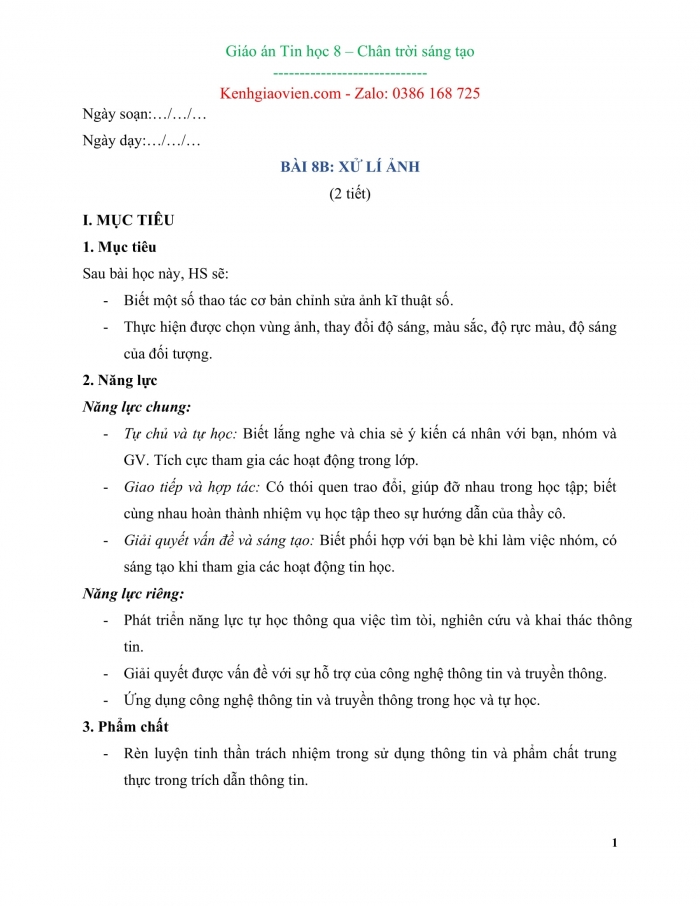
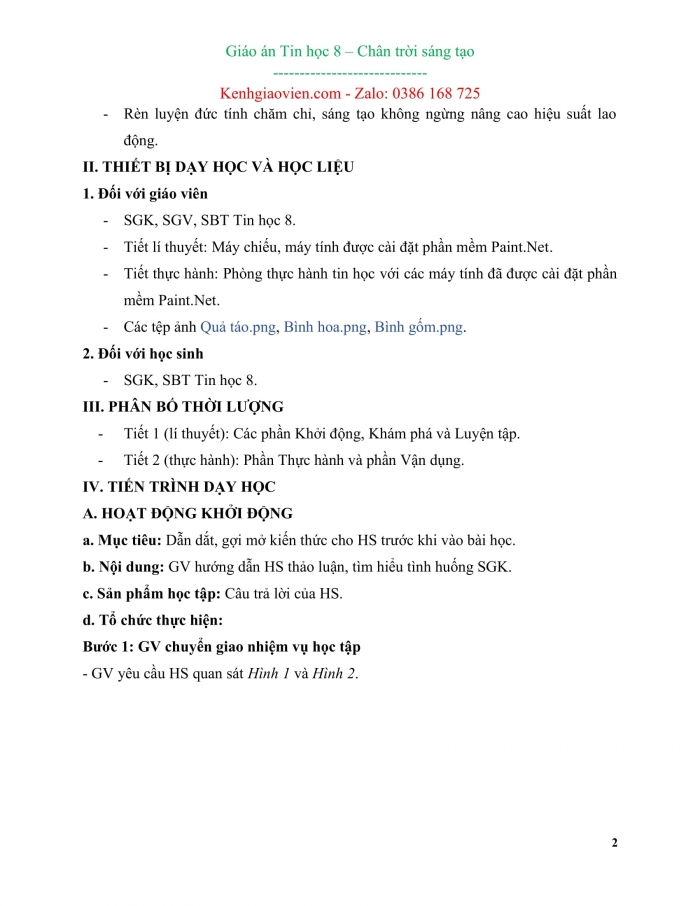
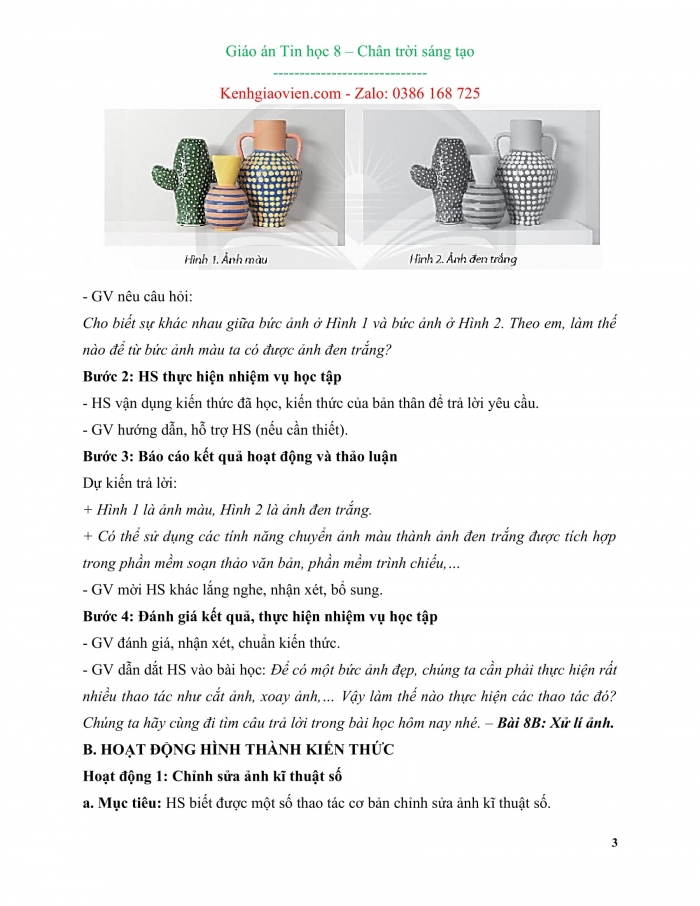
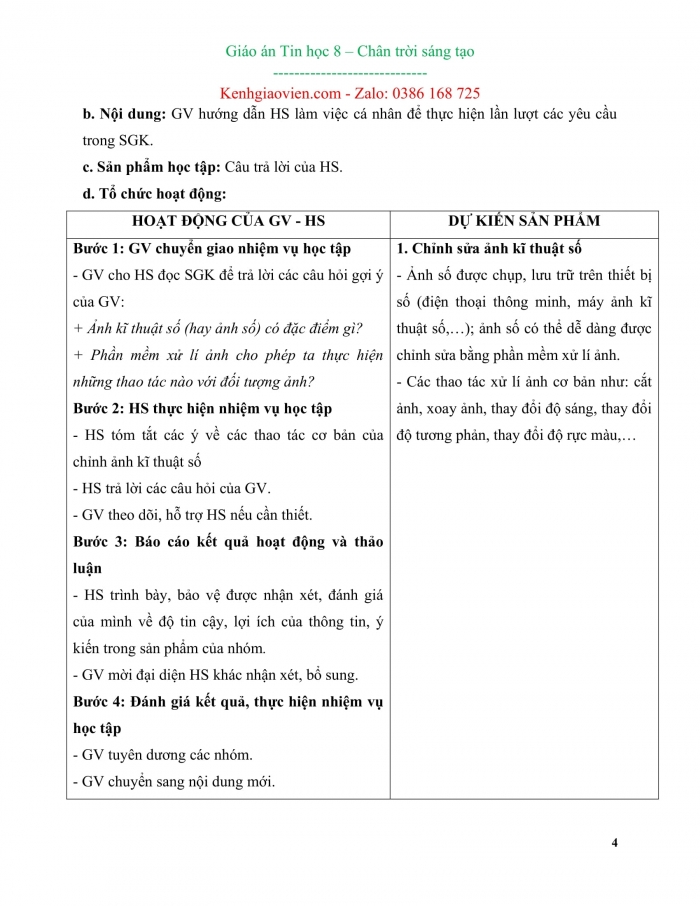
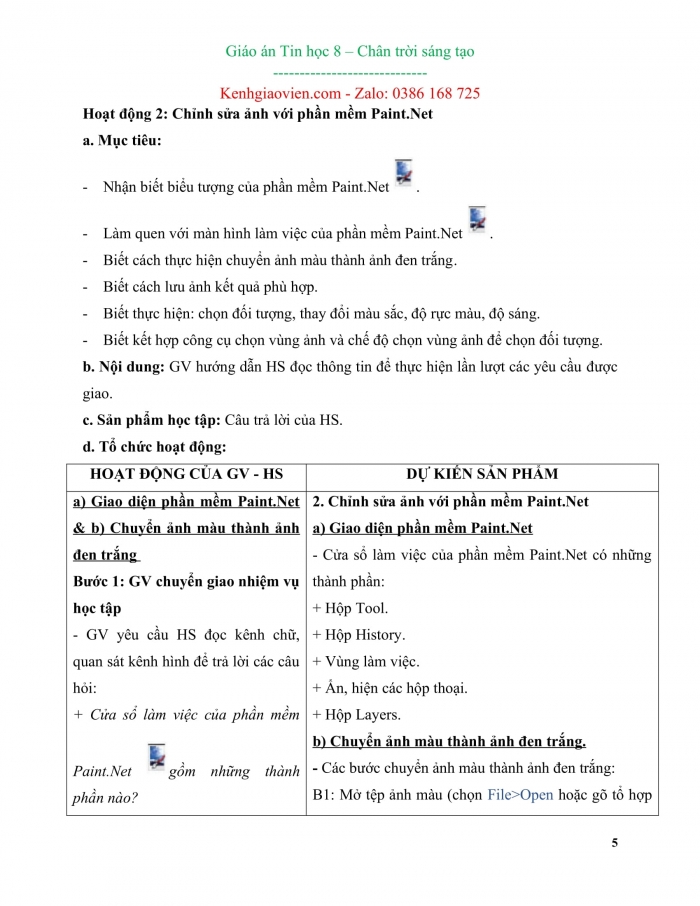
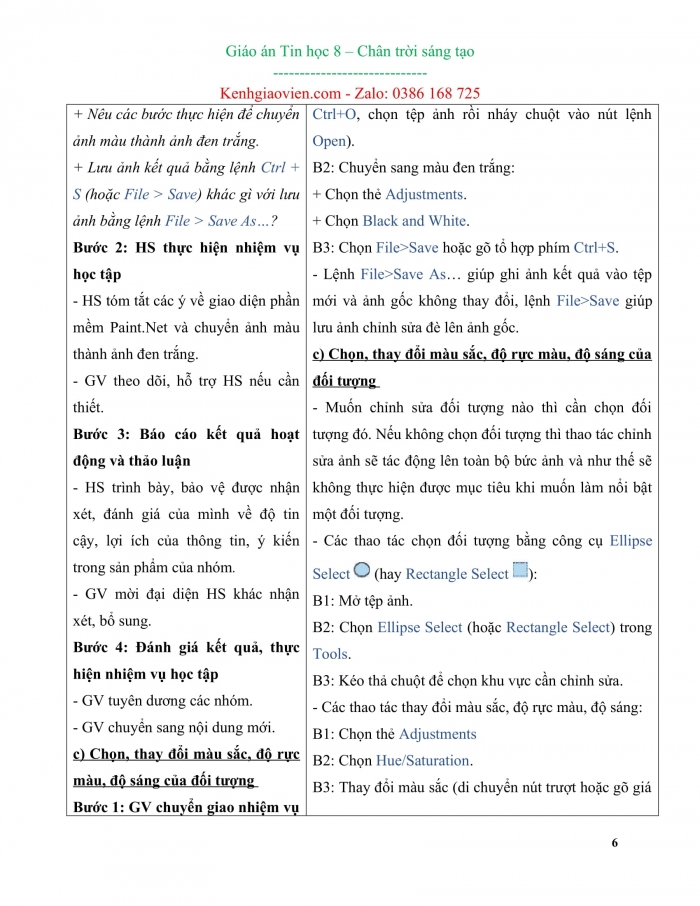
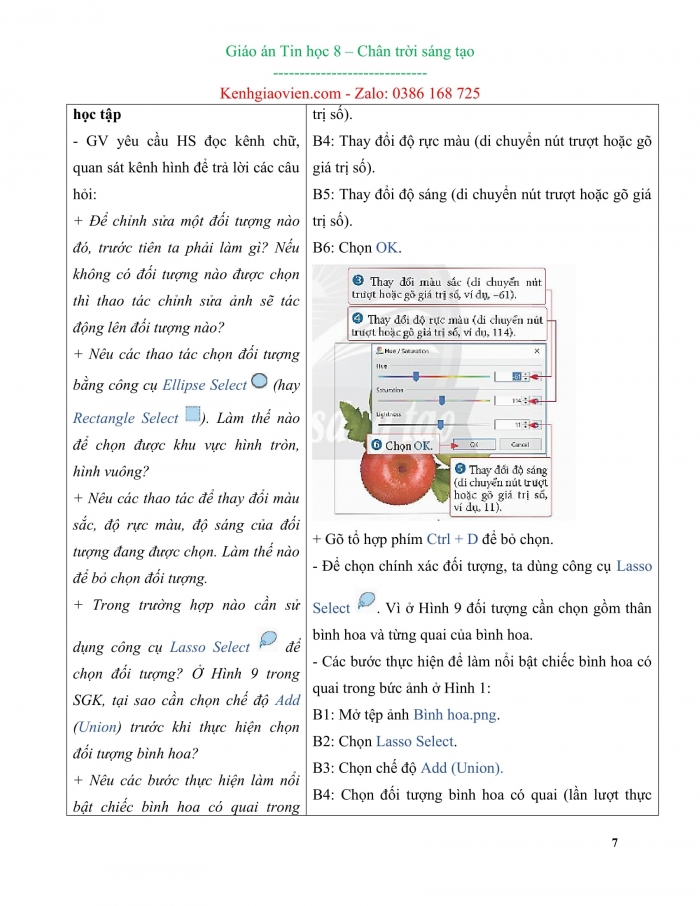
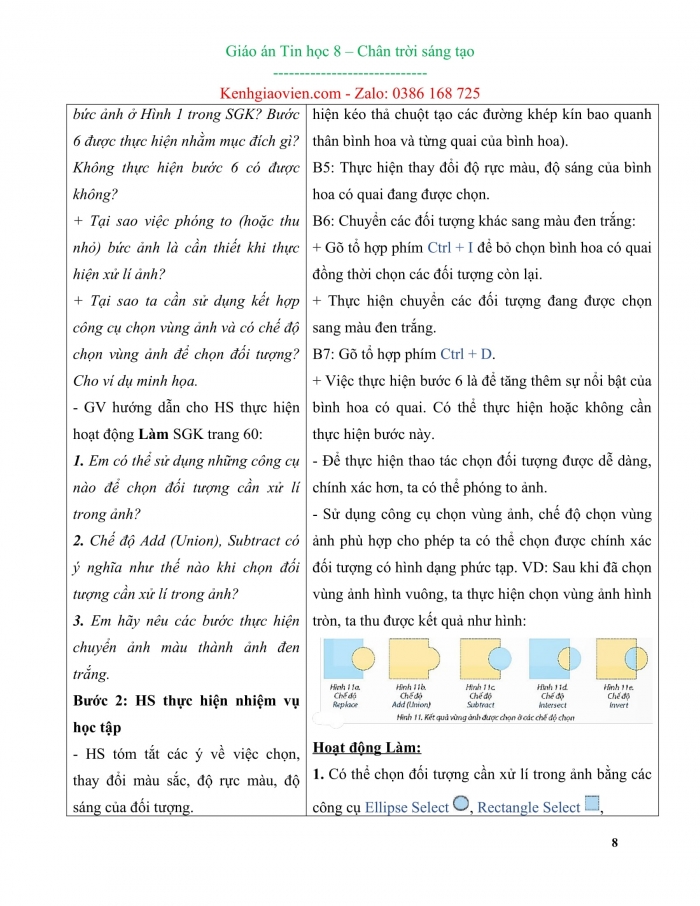
Một số tài liệu quan tâm khác
Phần trình bày nội dung giáo án
I. GIÁO ÁN KÌ 2 TIN HỌC 8 CHÂN TRỜI SÁNG TẠO
CHỦ ĐỀ 1. MÁY TÍNH VÀ CỘNG ĐỒNG
- Giáo án Tin học 8 Chân trời bài 1 Lịch sử phát triển máy tính
CHỦ ĐỀ 2. TỔ CHỨC LƯU TRỮ, TÌM KIẾM VÀ TRAO ĐỔI THÔNG TIN
- Giáo án Tin học 8 Chân trời bài 2 Thông tin trong môi trường số
- Giáo án Tin học 8 Chân trời bài 3 Thông tin với Giáo án quyết vấn đề
CHỦ ĐỀ 3. ĐẠO ĐỨC, PHÁP LUẬT VÀ VĂN HÓA TRONG MÔI TRƯỜNG SỐ
- Giáo án Tin học 8 Chân trời bài 4 Sử dụng công nghệ kĩ thuật số
CHỦ ĐỀ 4. ỨNG DỤNG TIN HỌC
- Giáo án Tin học 8 Chân trời bài 5 Sử dụng địa chỉ tương đối, tuyệt đối trong công thức
- Giáo án Tin học 8 Chân trời bài 6 Sắp xếp, lọc dữ liệu
- Giáo án Tin học 8 Chân trời bài 7 Tạo, chỉnh sửa biểu đồ
- Giáo án Tin học 8 Chân trời bài 8A Thêm hình minh họa cho văn bản
- Giáo án Tin học 8 Chân trời bài 9A Trình bày văn bản
- Giáo án Tin học 8 Chân trời bài 10A Trình bày trang chiếu
- Giáo án Tin học 8 Chân trời bài 11A Sử dụng bản mẫu
- Giáo án Tin học 8 Chân trời bài 8B Xử lí ảnh
- Giáo án Tin học 8 Chân trời bài 9B Ghép ảnh
- Giáo án Tin học 8 Chân trời bài 10B Xoay, cắt, thêm chữ vào ảnh
- Giáo án Tin học 8 Chân trời bài 11B Tẩy, tạo hiệu ứng cho ảnh
CHỦ ĐỀ 5. Giáo án QUYẾT VẤN ĐỀ VỚI SỰ TRỢ GIÚP CỦA MÁY TÍNH
- Giáo án Tin học 8 Chân trời bài 12 Thuật toán, chương trình máy tính
- Giáo án Tin học 8 Chân trời bài 13 Cấu trúc rẽ nhánh
- Giáo án Tin học 8 Chân trời bài 14 Cấu trúc lặp
- Giáo án Tin học 8 Chân trời bài 15 Gỡ lỗi chương trình
CHỦ ĐỀ 6. HƯỚNG NGHIỆP VỚI TIN HỌC
- Giáo án Tin học 8 Chân trời bài 16 Tin học và nghề nghiệp
=> Xem nhiều hơn: Giáo án tin học 8 chân trời sáng tạo đủ cả năm
II. GIÁO ÁN WORD TIN HỌC 8 KÌ 1 CHÂN TRỜI SÁNG TẠO
Ngày soạn:…/…/…
Ngày dạy:…/…/…
BÀI 8a: THÊM HÌNH MINH HỌA CHO VĂN BẢN
- MỤC TIÊU
- Mục tiêu
Sau bài học này, HS sẽ:
- Thực hiện được các thao tác vẽ hình đồ họa trong văn bản.
- Thực hiện được các thao tác chèn thêm, co dãn, xóa hình ảnh.
- Năng lực
Năng lực chung:
- Tự chủ và tự học: biết lắng nghe và chia sẻ ý kiến cá nhân với bạn, nhóm và GV. Tích cực tham gia các hoạt động trong lớp.
- Giao tiếp và hợp tác: có thói quen trao đổi, giúp đỡ nhau trong học tập; biết cùng nhau hoàn thành nhiệm vụ học tập theo sự hướng dẫn của thầy cô.
- Giải quyết vấn đề và sáng tạo: biết phối hợp với bạn bè khi làm việc nhóm, có sáng tạo khi tham gia các hoạt động tin học.
Năng lực riêng:
- Phát triển năng lực tự học thông qua việc tìm tòi, nghiên cứu và khai thác thông tin.
- Giải quyết được vấn đề với sự hỗ trợ của công nghệ thông tin và truyền thông.
- Ứng dụng công nghệ thông tin và truyền thông trong học và tự học.
- Phẩm chất
- Rèn luyện tinh thần trách nhiệm trong sử dụng thông tin và phẩm chất trung thực trong trích dẫn thông tin.
- Rèn luyện đức tính chăm chỉ, sáng tạo không ngừng nâng cao hiệu suất lao động.
- THIẾT BỊ DẠY HỌC VÀ HỌC LIỆU
- Đối với giáo viên
- SGK, SGV, SBT Tin học 8.
- Máy tính, máy chiếu.
- Phòng thực hành tin học.
- Đối với học sinh
- SGK, SBT Tin học 8.
III. TIẾN TRÌNH DẠY HỌC
- HOẠT ĐỘNG KHỞI ĐỘNG
- Mục tiêu: Dẫn dắt, gợi mở kiến thức cho HS trước khi vào bài học.
- Nội dung: GV hướng dẫn HS thảo luận, tìm hiểu tình huống SGK.
- Sản phẩm học tập: Câu trả lời của HS.
- Tổ chức thực hiện:
Bước 1: GV chuyển giao nhiệm vụ học tập
- GV nêu ra tình huống:
Hãy trao đổi với bạn bè và cho biết làm thế nào để vẽ được sơ đồ cấu trúc chung của máy tính ở Hình 1 bằng phần mềm soạn thảo văn bản.
- GV nêu câu hỏi gợi ý:
- Sơ đồ ở Hình 1 trong SGK gồm những đối tượng đồ hoạ nào? Đối tượng nào lớn nhất và ở trung tâm của hình vẽ? Theo em nên vẽ các đối tượng trong hình theo trình tự như thế nào?
- Những đối tượng nào trong hình vẽ đối xứng nhau? Làm thế nào để tạo ra các cặp hình vẽ đối xứng nhau?
Bước 2: HS thực hiện nhiệm vụ học tập
- HS vận dụng kiến thức đã học, kiến thức của bản thân để trả lời yêu cầu.
- GV hướng dẫn, hỗ trợ HS (nếu cần thiết).
Bước 3: Báo cáo kết quả hoạt động và thảo luận
- HS chỉ ra được các đối tượng đồ hoạ ở Hình trong SGK: Hình chữ nhật có viền nét
đứt là đối tượng lớn nhất và ở trung tâm hình vẽ.
- Với sự hỗ trợ của GV, HS nêu được nên vẽ các đối tượng chính, có kích thước lớn, ở
vị trí trung tâm trước để làm cơ sở xác định vị trí, kích thước của các đối tượng vẽ sau.
Dự kiến trả lời:
Để vẽ được sơ đồ cấu trúc chung của máy tính ở Hình 1 bằng phần mềm soạn thảo văn bản bằng cách vẽ hình đồ họa: Insert>Shapes>Chọn mẫu vẽ và chỉnh sửa theo ý muốn.
- GV mời HS khác lắng nghe, nhận xét, bổ sung.
Bước 4: Đánh giá kết quả, thực hiện nhiệm vụ học tập
- GV đánh giá, nhận xét, chuẩn kiến thức.
- GV dẫn dắt HS vào bài học: Thay vì tuyền đạt kiến thức bằng những văn bản dài và không rõ ràng, chúng ta có thể tóm tắt những văn bản đó thành những hình ảnh, những hình khối, sơ đồ để có thể mang lại cái nhìn khái quát, dễ hiểu hơn cho người đọc về nội dung muốn truyền tải, vậy làm thế nào để tạo những hình ảnh, hình đồ họa như vậy, hôm nay chúng ta cùng đi tìm hiểu. – Bài 8a: Thêm hình minh họa cho văn bản.
- HOẠT ĐỘNG HÌNH THÀNH KIẾN THỨC
- Hoạt động 1: Vẽ và định dạng hình đồ họa trong phần mềm soạn thảo văn bản.
- Mục tiêu:
- HS biết cách vẽ hình đồ họa bằng mẫu có sẵn, thay đổi kích thước, xoay, lật hình vẽ.
- HS biết cách thực hiện định dạng nền, đường viền, nét vẽ của hình vẽ.
- HS biết cách tạo hiệu ứng, thêm chữ cho hình vẽ, biết cách thay đổi thứ tự lớp đối tượng nhóm, bỏ nhóm đối tượng, xóa đối tượng.
- Nội dung: GV hướng dẫn HS làm việc nhóm để thực hiện lần lượt các yêu cầu trong SGK.
- Sản phẩm học tập: Câu trả lời của HS.
- Tổ chức hoạt động:
HOẠT ĐỘNG CỦA GV - HS | DỰ KIẾN SẢN PHẨM |
Bước 1: GV chuyển giao nhiệm vụ học tập - GV phân công các nhóm HS tìm hiểu nội dung của phần Khám phá: Nhóm 1 tìm hiểu các mục 1a và 1b; Nhóm 2 tìm hiểu mục 1c; Nhóm 3 tìm hiểu các mục 1d; Nhóm 4 tìm hiểu mục 1e và 1g. - GV yêu cầu HS thảo luận và trình bày ra giấy. Sau đó, gọi HS trong từng nhóm lên trình bày và thực hành minh hoạ để từng bước tạo ra hình vẽ ở Hình 1 trong SGK. - HS đọc kênh chữ, quan sát kênh hình và trình bày tóm tắt nội dung bằng các gạch đầu dòng bao gồm: thao tác và các bước thực hiện. - GV hướng dẫn cho HS thực hiện hoạt động Làm SGK trang 37, 38 và 40. Bước 2: HS thực hiện nhiệm vụ học tập - HS tóm tắt các lưu ý về việc sử dụng thiết bị số - HS trả lời các câu hỏi được nêu trong hoạt động “Làm” SGK - tr 37, 38, 40 và giải thích. - GV theo dõi, hỗ trợ HS nếu cần thiết. Bước 3: Báo cáo kết quả hoạt động và thảo luận - HS trình bày, bảo vệ được nhận xét, đánh giá của mình về độ tin cậy, lợi ích của thông tin, ý kiến trong sản phẩm của nhóm. - GV mời đại diện HS khác nhận xét, bổ sung. Bước 4: Đánh giá kết quả, thực hiện nhiệm vụ học tập - GV tuyên dương các nhóm. - GV chuyển sang nội dung luyện tập. | 1. Vẽ và định dạng hình đồ họa trong phần mềm soạn thảo văn bản. Nhóm 1: Vẽ hình đồ họa bằng mẫu có sẵn, thay đổi kích thước, xoay hình vẽ. Các bước vẽ hình đồ họa Chọn hình vẽ, kéo thả chuột hoặc sử dụng các phím mũi tên để di chuyển hình vẽ đến vị trí mong muốn. Các bước thay đổi kích thước hình vẽ Chọn hình vẽ. Di chuyển con trỏ chuột vào nút tròn ở cạnh hoặc góc hình vẽ (hình 3). Khi con trỏ chuột chuyển sang dạng mũi tên hai chiều, thực hiện kéo thả để thay đổi kích thước hình vẽ. Các bước xoay hình vẽ Chọn hình vẽ. Di chuyển con trỏ chuột vào nút mũi tên vòng ở bên trên hình vẽ (hình 3). Khi con trỏ chuột chuyển thành dạng , thực hiện kéo thả để xoay hình vẽ. Ngoài ra chúng ta có thể sử dụng các công cụ khác như Rotate, Flip giúp ta lật, xoay hình vẽ một góc 90, sử dụng nhóm lệnh Size để thay đổi kích thước hình vẽ, có thể thay đổi và sửa mẫu hình vẽ bằng Edit Shape. Hoạt động Làm SGK trang 37: Ta có thể thực hiện sao chép, rồi lật, xoay hình vẽ để tạo những đối tượng sau: Nhóm 2: Định dạng nền, đường viền, nét vẽ của hình vẽ. Các bước để định dạng nền Nút có chức năng tô màu nền của hình vẽ đang chọn bằng màu đã chọn trước đó. Các bước để định dạng đường viền và nét vẽ Nút có chức năng đổi màu đường viền của hình vẽ đang chọn giống màu đã chọn trước đó. Hoạt động Làm SGK trang 38: Nháy đúp chuột vào viền hình vẽ để chọn đối tượng, mở dải lệnh ngữ cảnh Format. - Thay đổi màu nền: Chọn nút lệnh Shape Fill → Nháy chuột để chọn màu nền (Orange, Accent 2, Lighter 80%). - Thay đổi màu sắc đường viền: Chọn nút lệnh Shape Outline → Nháy chuột để chọn màu nền (Orange, Accent 2, Darker 25%). - Thay đổi độ dày đường viền: Chọn nút lệnh Shape Outline → Nháy chọn Weight. - Thay đổi kiểu nét đường viền: Chọn nút lệnh Shape Outline → Nháy chọn Dashes (Dash). Nhóm 3: Tạo hiệu ứng, thêm chữ vào hình vẽ Các bước tạo hiệu ứng cho hình vẽ Nút có tác dụng là áp dụng hiệu ứng cho đối tượng đang chọn giống hiệu ứng đã chọn trước đó. Các bước thêm văn bản vào hình vẽ Nháy phải chuột vào hình vẽ rồi chọn Add Text trong bảng chọn ngữ cảnh mở ra. Nhập văn bản vào hình vẽ. Nháy chuột ngoài hình để hoàn tất. Word cung cấp sẵn một số mẫu trình bày văn bản trong hộp văn bản (Text Box). Khi thay đổi kích thước hình vẽ thì cỡ chữ văn bản trong hình không thay đổi theo. Nhóm 4: Thay đổi thứ tự lớp đối tượng, nhóm các đối tượng, xóa đối tượng. Các bước thay đổi thứ tự lớp đối tượng. Cách bước trình bày và di chuyển đối tượng. Chọn đối tượng Nháy chuột vào nút lệnh Layout Options . Chọn kiểu trình bày trong cửa sổ Layout Options. Cách bước nhóm các đối tượng Nhấn giữ phím Shift kết hợp nháy chuột chọn lần lượt các đối tượng. Chọn thẻ ngữ cảnh Format, trong nhóm lệnh Arrange, chọn Group. Để bỏ nhóm các đối tượng, ở bước hai ta chọn Ungroup. Cách để xóa đối tượng Chọn đối tượng hoặc nhóm đối tượng và nhấn phím Delete. Hoạt động Làm SGK trang 30: Sau khi được nhóm, các đối tượng sẽ ở trong cùng một lớp. Việc nhóm đối tượng giúp di chuyển, thay đổi kích thước, định dạng, sắp xếp, ... đồng thời các đối tượng trong hình. Ghi nhớ: Vẽ hình đổ hoạ trong Word: Chọn thẻ Insert, chọn nút lệnh Shapes, chọn mẫu hình vẽ, kéo thả chuột trên trang văn bản để vẽ hình. Thay đổi kích thước, di chuyển, sắp xếp, định dạng, nhóm đối tượng đồ hoạ: chọn đối tượng, sau đó sử dụng các lệnh tương ứng trong thẻ ngữ cảnh Format hoặc bảng chọn ngữ cảnh. |
- Hoạt động 2: Chèn thêm, co dãn, xóa hình ảnh
- Mục tiêu:
- Hệ thống lại một số thao tác cơ bản với hình ảnh trong phần mềm soạn thảo văn bản.
- Nhắc lại kiến thức mới, trọng tâm của bài học (ở mục 1 của phần Khám phá).
- Nội dung: GV hướng dẫn HS làm việc nhóm để thực hiện lần lượt các yêu cầu trong SGK.
- Sản phẩm học tập: Câu trả lời của HS.
- Tổ chức hoạt động:
HOẠT ĐỘNG CỦA GV - HS | DỰ KIẾN SẢN PHẨM |
Bước 1: GV chuyển giao nhiệm vụ học tập - GV tổ chức để HS làm việc theo nhóm, thực hiện lần lượt các yêu cầu trong SGK, - GV có thể gợi ý cho các nhóm HS đọc kênh chữ, nêu một số thao tác cơ bản với hình ảnh trong soạn thảo văn bản như: chèn thêm, co dãn, trình bày, xóa hình ảnh. - GV tố chức, hỗ trợ nhóm HS hệ thống hoá các thao tác với văn bản và thực hành minh hoạ: + Chèn hình ảnh vào văn bản bằng hai cách (như hướng dần trong SGK). + Thay đối kích thước, co dân hình ảnh. + Xoay hình ảnh. + Thay đồi kiểu trình bày hình ảnh trong trang văn bản. + Xoá hình ảnh. - GV yêu cầu, hỗ trợ nhóm HS thực hiện bổ sung hai hình chữ nhật bo tròn (Bộ nhớ ngoài, Bộ nhớ trong), các phím mũi tên để tạo được hình vẽ hoàn chỉnh như Hình 1 trong SGK. Bước 2: HS thực hiện nhiệm vụ học tập - HS tóm tắt các lưu ý về việc sử dụng thiết bị số - GV theo dõi, hỗ trợ HS nếu cần thiết. Bước 3: Báo cáo kết quả hoạt động và thảo luận - HS trình bày, bảo vệ được nhận xét, đánh giá của mình về độ tin cậy, lợi ích của thông tin, ý kiến trong sản phẩm của nhóm. - GV mời đại diện HS khác nhận xét, bổ sung. Bước 4: Đánh giá kết quả, thực hiện nhiệm vụ học tập - GV tuyên dương các nhóm. - GV chuyển sang nội dung luyện tập. | 2. Chèn thêm, co dãn, xóa hình ảnh Chèn thêm hình ảnh Cách 1: Đặt con trỏ soạn thảo vào vị trí cần thêm hình ảnh, mở thẻ Insert, nháy chuột vào nút lệnh Picture. Trong cửa sổ Insert Picture mở ra, chọn tệp ảnh, rổi chọn nút lệnh Insert để hoàn tất. Cách 2: Tại cửa sổ phần mềm với tệp chứa hình ảnh đang được mở, chọn hình ảnh cần sao chép và thực hiện lệnh Copy; chuyển sang cửa sổ phần mềm soạn thảo văn bản, đặt con trỏ soạn thảo vào vị trí cần thêm hình ảnh, sau đó thực hiện lệnh Paste. Co dãn hình ảnh Có thể thực hiện co dãn hình ảnh bằng cách kéo thả nút tròn ở góc (không giữ phím Shift), khi đó kích thước hình ảnh thay đổi nhưng vẫn giữ nguyên tỉ lệ. Xóa hình ảnh Chọn đối tượng và nhấn phím Delete. - HS thực hiện được việc hoàn thiện sơ đồ ở Hình 3 để có kết quả như Hình 1 SGK. |
=> Xem nhiều hơn:
- Soạn giáo án Tin học 7 chân trời sáng tạo theo công văn mới nhất
- Giáo án tin học 8 chân trời sáng tạo đủ cả năm
- Giáo án Tin học 9 soạn theo công văn 5512
III. GIÁO ÁN ĐIỆN TỬ TIN HỌC 8 KÌ 1 CHÂN TRỜI SÁNG TẠO
GIáo án powerpoint bài 6: Truyền và biến đổi chuyển động
CHÀO MỪNG CÁC EM ĐẾN VỚI BÀI HỌC MỚI!
KHỞI ĐỘNG Khi động cơ điện ở Hình 6.1 hoạt động, chuyển động quay của trục động cơ sẽ truyền đến các bộ phận khác của máy móc và biến đổi dạng chuyển động như thế nào?
KHỞI ĐỘNG
Khi động cơ điện hoạt động, chuyển động quay của trục động cơ sẽ truyền đến làm bánh đai quay. Thông qua dây đai, bánh còn lại sẽ quay theo.
Biến đổi dạng chuyển động quay
BÀI 6: TRUYỀN VÀ BIẾN ĐỔI CHUYỂN ĐỘNG
NỘI DUNG BÀI HỌC
- TRUYỀN CHUYỂN ĐỘNG
Thảo luận theo cặp
Mô tả quá trình truyền chuyển động xe đạp của con người đến các bộ phận giúp xe chạy được.
Con người tác động lên bàn đạp, truyền đến đĩa xích, thông qua dây xích, truyền đến líp làm quay bánh xe sau.
Vì sao trong các loại xe đạp thể thao, bộ phận líp thường gồm nhiều đĩa xích lớn khác nhau?
Để giảm lực đạp hoặc tăng tốc ở những nơi có địa hình khác nhau.
Các bộ phận của máy thường nằm cách xa nhau và có tốc độ chuyển động khác nhau, do đó cần có cơ cấu truyền chuyển động để hệ thống hoạt động theo yêu cầu.
1.1. Truyền động ăn khớp
- a) Cấu tạo
Quan sát Hình 6.3 và mô tả cấu tạo của bộ truyền chuyển động bánh răng và truyền động xích.
Gồm một cặp bánh răng (truyền động bánh răng) hoặc đĩa xích (truyền động xích) ăn khớp với nhau và truyền chuyển động cho nhau.
- b) Nguyên lí hoạt động
Khi bánh dẫn 1 (có Z1 răng) quay với tốc độ n1 (vòng/ phút) làm cho bánh bị dẫn 2 (có Z2 răng) quay với tốc độ n2 (vòng/ phút).
Tùy theo số răng trên bánh răng mà tốc độ quay của bánh bị dẫn có thể thay đổi so với bánh dẫn.
KẾT LUẬN
Cơ cấu truyền động ăn khớp có hai dạng: truyền động bánh răng và truyền động xích. Tỉ số truyền của bộ truyền động ăn khớp là:
- Z1: số răng của bánh dẫn 1
- n1: tốc độ quay (vòng/ phút)
- Z2: số răng của bánh bị dẫn 2
- n2: tốc độ quay (vòng/ phút)
Kể thêm các ứng dụng của bộ truyền động ăn khớp.
Xích xe nâng
Xích xe máy
Xích xe đạp
Đồng hồ
Hộp số xe máy
MỞ RỘNG
Truyền động bánh răng côn: Truyền động ăn khớp sử dụng bánh răng côn có thể giúp truyền chuyển động giữa hai trục vuông góc với nhau.
=> Xem nhiều hơn:

Đủ kho tài liệu môn học
=> Tài liệu sẽ được gửi ngay và luôn
Cách tải:
- Bước 1: Chuyển phí vào STK: 1214136868686 - cty Fidutech - MB
- Bước 2: Nhắn tin tới Zalo Fidutech - nhấn vào đây để thông báo và nhận tài liệu
=> Giáo án tin học 8 chân trời sáng tạo
Từ khóa: Giáo án kì 2 Tin học 8 chân trời sáng tạo, giáo án Tin học 8 chân trời sáng tạo, tải giáo án chi tiết tin học 8 CTSTĐẦY ĐỦ GIÁO ÁN CÁC BỘ SÁCH KHÁC
GIÁO ÁN WORD LỚP 8 CHÂN TRỜI SÁNG TẠO
GIÁO ÁN POWERPOINT LỚP 8 CHÂN TRỜI SÁNG TẠO
GIÁO ÁN DẠY THÊM LỚP 8 CHÂN TRỜI SÁNG TẠO
CÁCH ĐẶT MUA:
Liên hệ Zalo: Fidutech - nhấn vào đây
